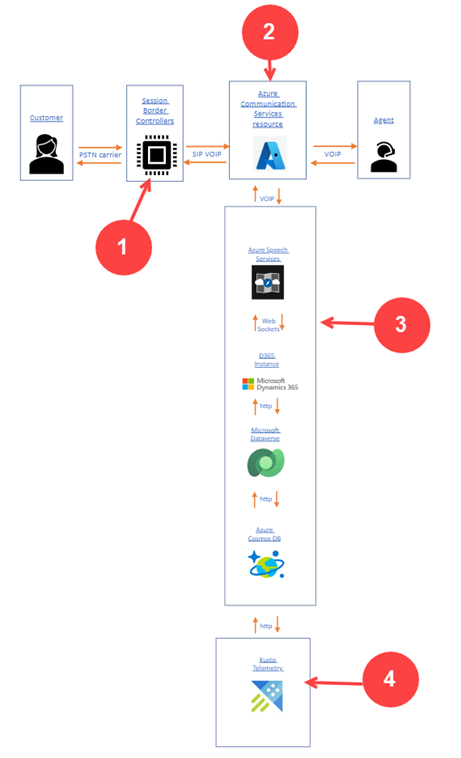Configure la grabación, la transcripción y la traducción en tiempo real de llamadas
Se aplica a: Dynamics 365 Contact Center - insertado, Dynamics 365 Contact Center -independiente y Dynamics 365 Customer Service
Nota
Copilot Studio El bot pasará a llamarse agente de Copilot (agente). El agente humano ahora pasa a llamarse representante del servicio al cliente (representante de servicio o representante). Encontrará referencias a los términos antiguos y nuevos mientras actualizamos la interfaz de usuario, la documentación y el contenido de formación del producto.
Como administrador, puede habilitar la traducción en directo, la transcripción y la grabación de llamadas. Estas opciones permiten a los representantes del servicio al cliente (representante de servicio o representante) y a los supervisores ver las conversaciones con los clientes en el idioma predeterminado para ellos, así como las transcripciones de las llamadas de los clientes.
Importante
- Muchos países o regiones y estados tienen leyes y reglamentaciones que se aplican a la grabación de PSTN (red telefónica pública conmutada), llamadas de voz y videollamadas, y pueden requerir que los usuarios primero den su consentimiento para la grabación de sus comunicaciones. Es su responsabilidad utilizar las capacidades de grabación de llamadas y transcripción en cumplimento con la ley. Antes de utilizar las funciones de grabación de llamadas, debe obtener el consentimiento de las partes de las comunicaciones grabadas de manera que cumpla con todas las leyes aplicables para cada participante.
- Si utiliza agentes de Copilot Studio como respuesta de voz interactiva (IVR) con el canal de voz, las llamadas se transcriben en Copilot Studio, incluso si la configuración de transcripción y grabación no está habilitada en el flujo de trabajo de voz.
Requisitos previos
Para que la grabación de llamadas funcione como se espera, permita el tipo de audio y mpeg MIME para su entorno en el centro de administración de Power Platform. Obtenga más información en Administrar la configuración de privacidad y seguridad para obtener más información.
Habilitar grabaciones de llamadas y transcripciones para voz
Para habilitar la grabación de llamadas y la transcripción de voz, primero debe configurar sus aplicaciones para escuchar eventos de Azure Communication Services mediante el registro de temas del sistema Event Grid. Para obtener más información, consulte Cómo habilitar grabación de llamadas y servicios de SMS.
En Centro de administración de Customer Service o la aplicación del centro de administración del Contact Center, seleccione el flujo de trabajo para el que desea habilitar la grabación y transcripción.
En la sección Número de teléfono, junto al icono de lápiz, seleccione Editar.
En la página Configuración de voz, seleccione la pestaña Comportamientos.
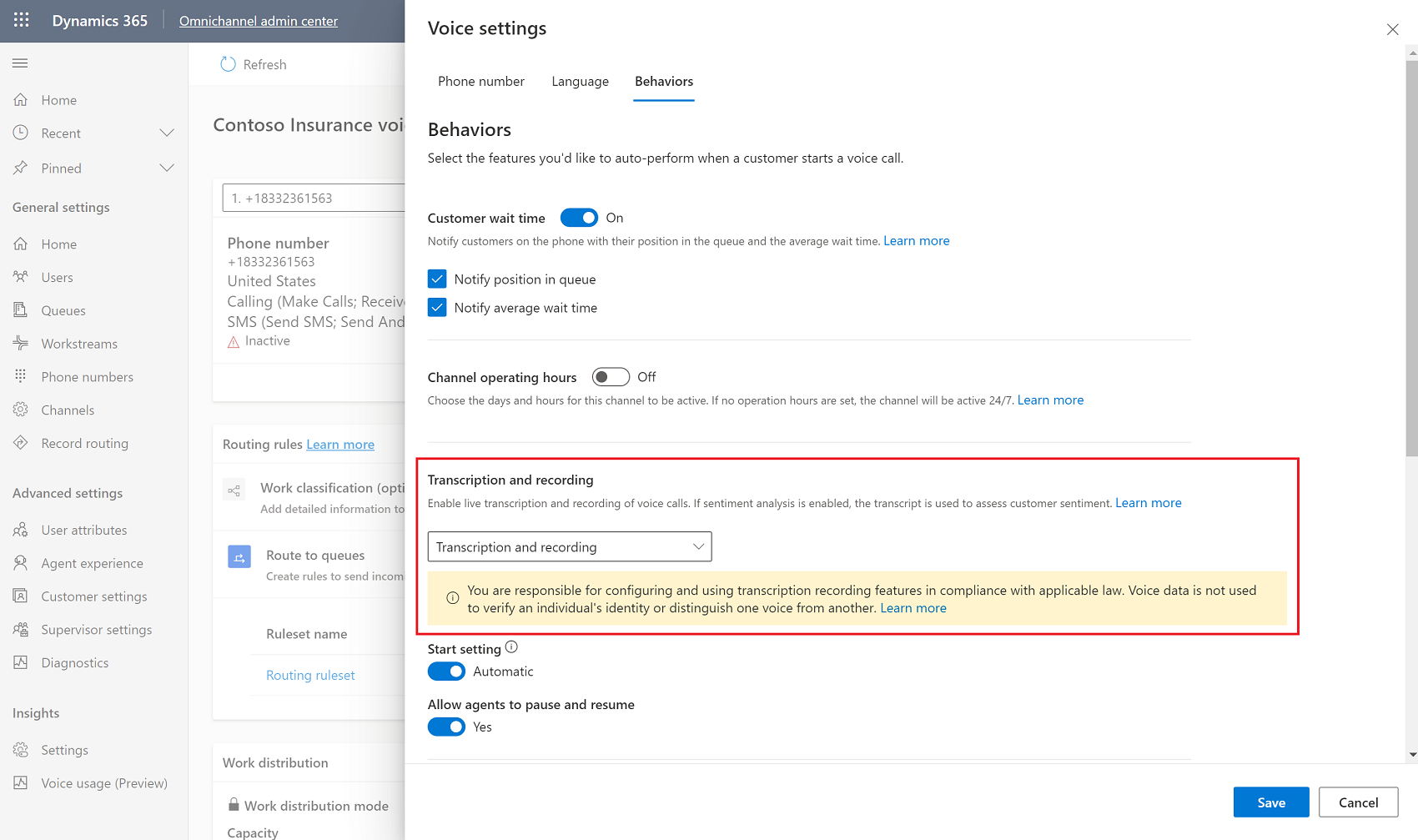
En la sección Transcripción y grabación, seleccione el menú desplegable Transcripción y grabación, y luego seleccione Transcripción o Transcripción y grabación.
En Comenzar a configurar, establezca el interruptor en Automático si desea que las llamadas se graben y transcriban automáticamente cuando comiencen, o Manual si desea permitir que los representantes de servicio registren y transcriban sus llamadas.
Establezca Permitir que los agentes pausen y reanuden en Sí si desea permitir que los representantes controlen las partes de las conversaciones que graban y transcriben.
Establezca la opción Permitir pausa y reanudación automáticas cuando el agente ponga en espera y retome al cliente en Sí si la grabación y la transcripción deben pausarse cuando el representante de servicio pone al cliente en espera y reanudarse cuando el representante saca al cliente de espera.
Seleccione Guardar.
Habilitar la traducción en tiempo real de llamadas
Para ver las transcripciones de voz traducidas de las llamadas, debe habilitar la grabación de llamadas, la transcripción y la traducción en tiempo real. Para habilitar la traducción en tiempo real, consulte Habilitar la traducción en tiempo real para representante de servicio y conversaciones con los clientes
Ver las transcripciones de llamadas
Puede ver las transcripciones de llamadas en Customer Service workspace y en el área de trabajo de Contact Center únicamente.
En el mapa del sitio, vaya a la administración de Usuarios y luego seleccione el usuario cuyas conversaciones desea ver.
Selecciona la pestaña Relacionado, y luego seleccione Conversaciones en el menú desplegable.
Seleccione Conversaciones cerradas en el menú desplegable del panel.
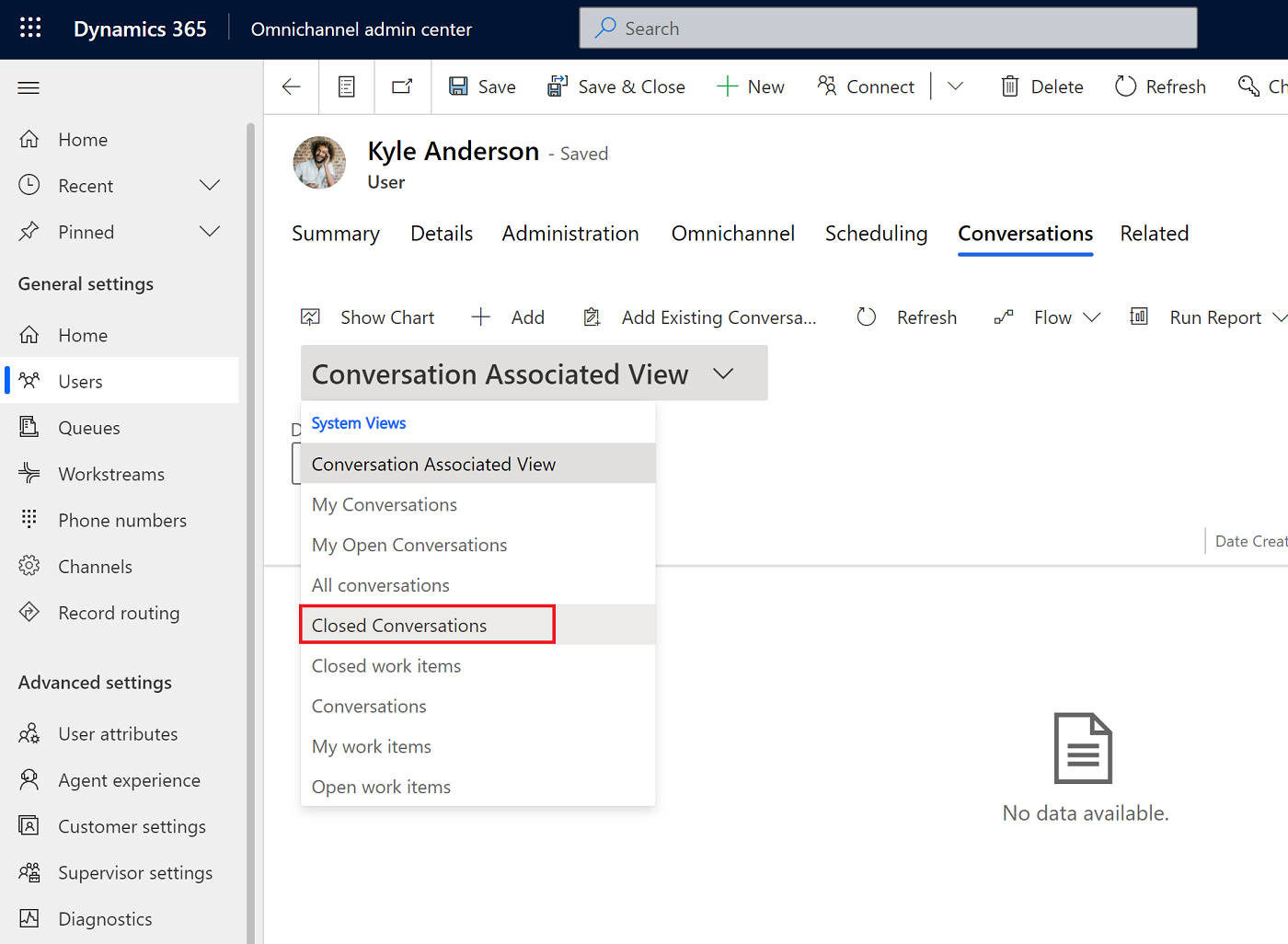
Seleccione la conversación para la que desea acceder a la transcripción y grabación.
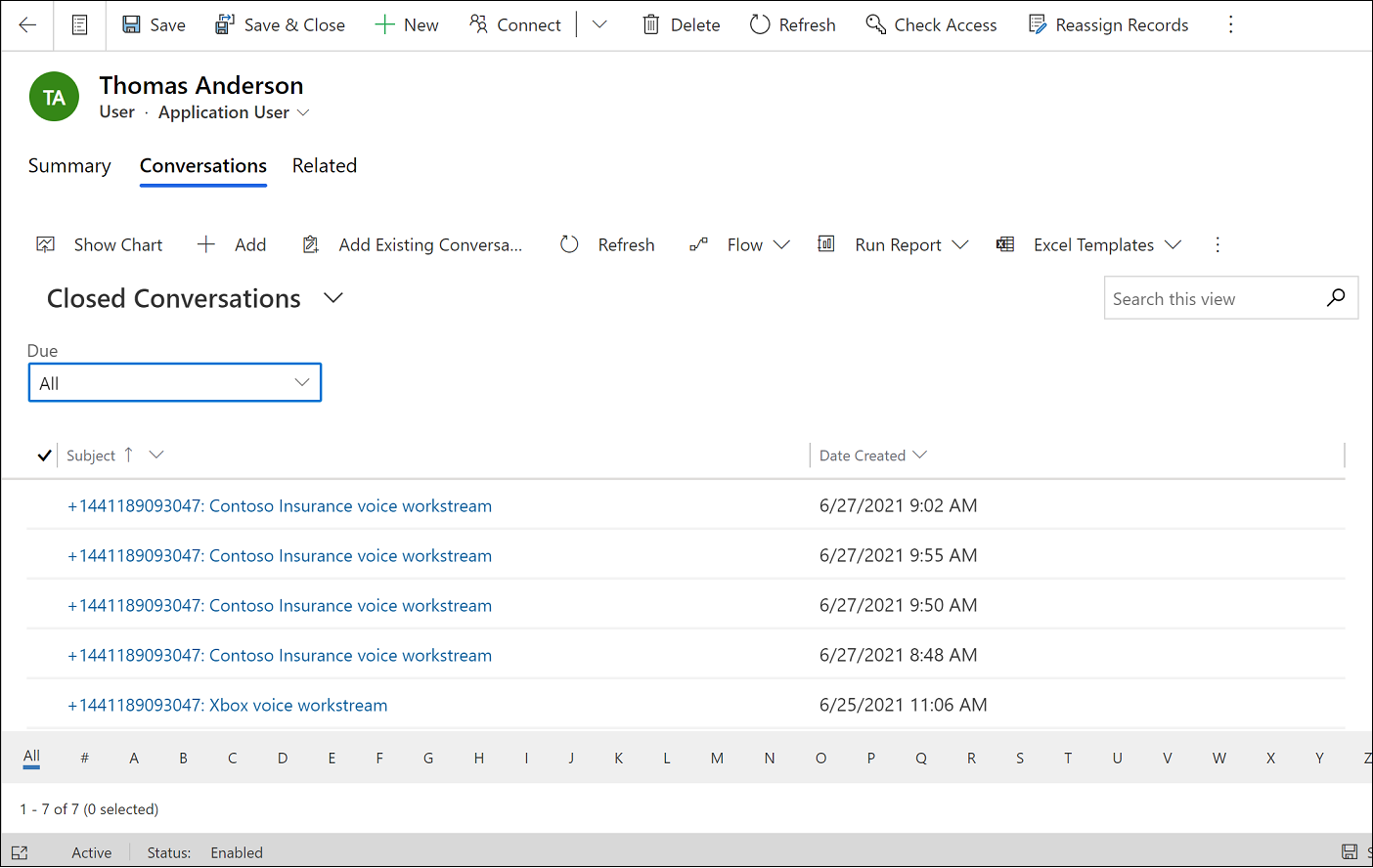
Ubicación de almacenamiento de sus grabaciones y costo
Para los componentes dentro de Microsoft Stack, nos esforzamos por garantizar que los datos no crucen las fronteras geográficas durante el tránsito. El modelo trae tu propio operador tiene dependencias de terceros con componentes fuera de Microsoft Stack y los datos deben revisarse de principio a fin. Los componentes pueden estar en una ubicación geográfica diferente de la ubicación de Azure Communication Services, como se muestra en la siguiente ilustración.
Leyenda
| Number | Description |
|---|---|
| 1 |
Controlador de borde de sesión Para los planes de llamadas de Microsoft en los que Microsoft es el operador, Microsoft determina la ubicación para almacenar los datos. Enrutamiento directo: para el modelo de traiga su propio operador, los datos residen en la región donde se aloja el controlador de borde de sesión. |
| 2 |
Azure Communication Services: Los datos residen en la ubicación donde se adquiere la suscripción de Azure Communication Services. |
| 3 |
Microsoft Dataverse: La ubicación del servidor Microsoft Dataverse, el inquilino de Dynamics 365, Cosmos DB y Azure Speech Service deben estar en la misma ubicación elegida durante la compra. |
| 4 |
Kusto: Microsoft almacena los datos para la telemetría en Kusto, que se encuentra en el clúster de EMEA o del Este de EE. UU. |
El tamaño máximo de archivo de una grabación puede ser de 512 MB. Los costos de almacenamiento de datos con solo dos participantes se calculan aproximadamente de la siguiente manera y el costo puede fluctuar:
- Grabación de llamadas de 20 minutos = 10240 KB
- Transcripción de llamadas de 20 minutos = 40 KB
Obtenga más información sobre la retención de datos a largo plazo con Dataverse en Información general de Dataverse sobre la retención de datos a largo plazo.
Información relacionada
Información general sobre el canal de voz
Experiencia del agente: vea grabaciones de llamadas y transcripciones
Habilitar la grabación de llamadas y los servicios de SMSUbicaciones de nube, idiomas y códigos regionales admitidos
Eliminar grabaciones de llamadas